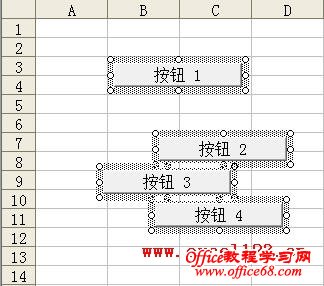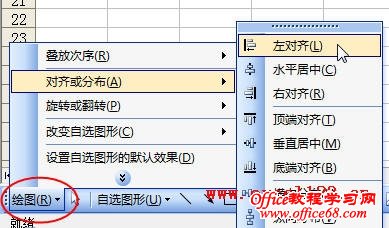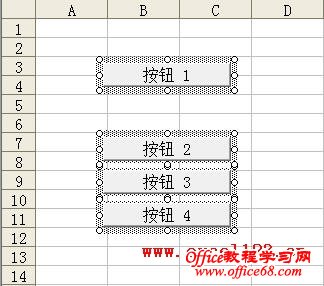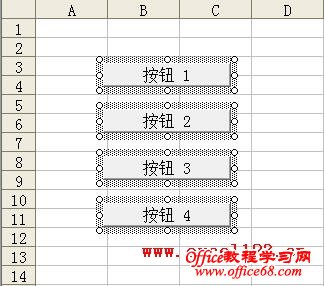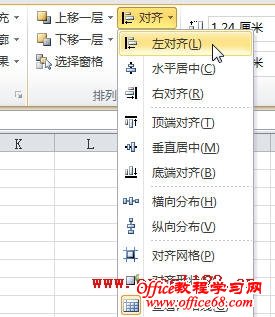|
当在Excel中插入多个对象,如图形对象、ActiveX控件等时,这些对象可能不是对齐的,要对齐多个对象,并让这些对象均匀分布,可以用下面的方法。 Excel 2003: 例如在工作表中通过“窗体”工具栏插入了4个按钮,现在需要将其对齐。 1.选择某个按钮,然后按Shift键或Ctrl键逐个选择其他几个按钮,使他们同时被选择。 2.在“绘图”工具栏中单击“绘图→对齐或分布→左对齐”。如果“绘图”工具栏没有显示,可以单击菜单“视图→工具栏→绘图”让其显示出来。 这时4个按钮就会被设置为左对齐,但在竖直方向上还没有分布均匀。 再次在“绘图”工具栏中单击“绘图→对齐或分布→纵向分布”即可。 Excel 2007/2010: 1.选择某个对象,然后按Shift键或Ctrl键分别选择其他几个对象,使他们同时被选择。 2.在功能区中选择“绘图工具-格式”选项卡,在“排列”组中先后单击“对齐→左对齐”和“对齐→纵向分布”即可。 也可根据实际需要选择“水平居中”、“底端对齐”、“横向分布”等选项 |